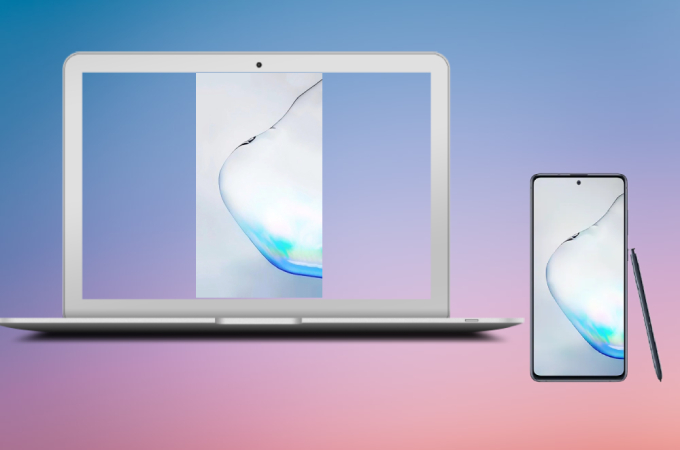
La série Samsung Galaxy Note 20 vient de sortir avec des fonctions étonnantes comme la vidéo 4K et un appareil photo performant. Si vous avez pris des photos en HD avec cet appareil, vous pouvez également les partager avec d’autres personnes en diffusant votre écran Note 20 sur votre téléviseur ou votre PC. Voici les meilleures façons de connecter son Galaxy Note 20 au PC.
Comment diffuser un Samsung Galaxy Note 20 sur PC ?
Outil gratuit pour mettre en miroir Galaxy Note 20 sur PC
LetsView est un outil sans fil de mise en miroir d’écran qui peut être utilisé pour diffuser l’écran de n’importe quel appareil Android et iOS sur un PC ou un Mac. Si vous disposez d’une connexion internet stable, vous pouvez mettre en miroir d’écran votre Galaxy Note 20. LetsView est 100% gratuit et on peut faire plein de choses avec. Vous trouverez ci-dessous les étapes à suivre pour caster l’écran Galaxy Note 20 sur PC à l’aide de LetsView.
- Téléchargez et installez LetsView sur votre Galaxy Note 20 et votre PC.
- Connectez votre téléphone et votre PC au même réseau WiFi, puis lancez l’application sur les deux appareils.
- Sur votre téléphone, l’application détectera automatiquement les appareils disponibles.
- Appuyez sur le nom de votre PC, puis choisissez « Mettre en miroir l’écran mobile ». Appuyez sur « Démarrer maintenant » pour commencer à mettre en miroir votre Galaxy Note 20 sur votre PC.
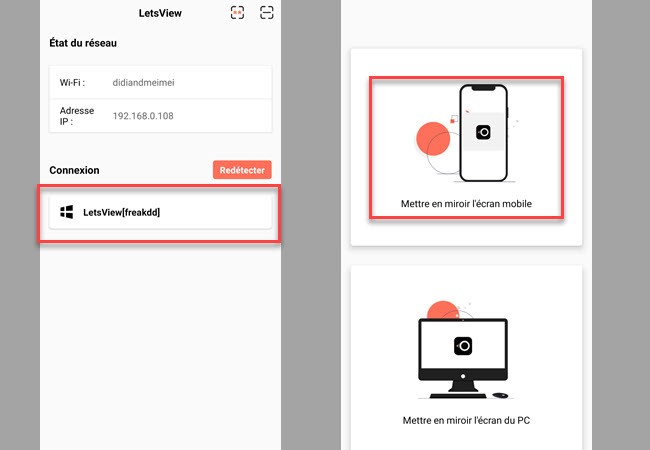
Pour en savoir plus sur LetsView, voici les trois principales fonctions que vous pouvez utiliser lorsque vous mettez en miroir Galaxy Note 20 sur PC.
- Le logiciel dispose d’une fonction intégrée que vous pouvez utiliser pour marquer certaines parties de ce que vous affichez sur votre PC, ce qui est utile lorsque vous faites une présentation en classe, lors d’une réunion ou d’un séminaire.
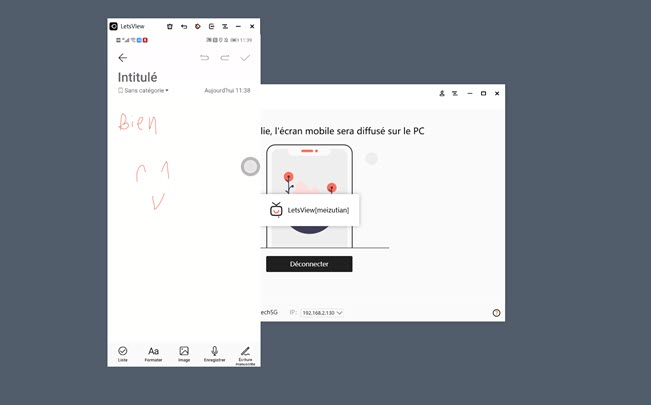
- Une autre fonction intégrée qui vous sera utile lors d’une présentation est son contrôle PowerPoint. Elle vous permet de contrôler les diapositives en utilisant votre téléphone comme une télécommande, et vous pouvez lire, mettre en pause, arrêter, suivre et précéder en utilisant simplement votre Samsung Galaxy Note 20.
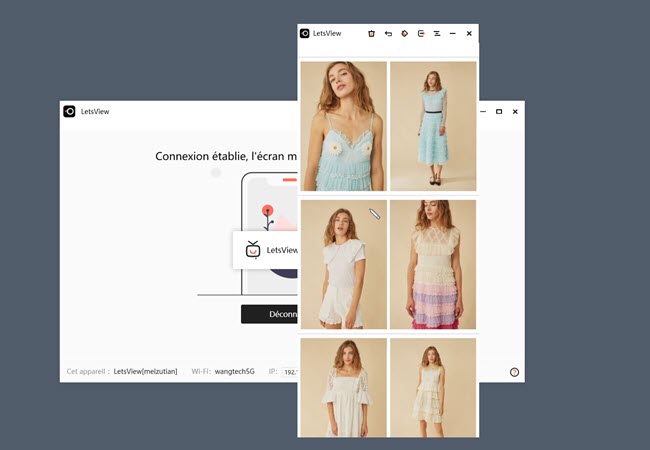
- LetsView propose également les modes de connexion rapides et simple tels que la saisie d’un code PIN ou le scan d’un code QR.
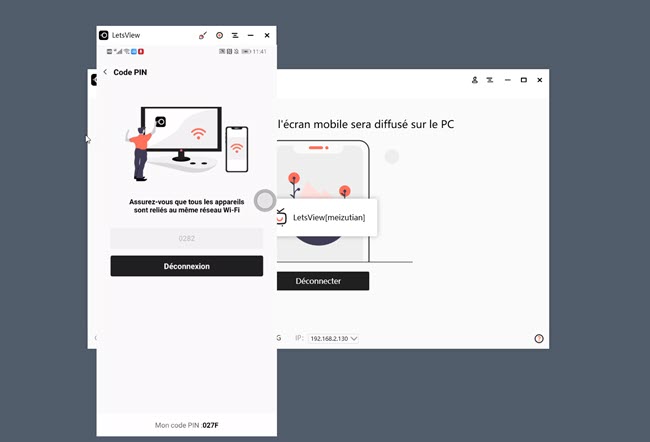
Outil pratique pour caster l’écran de votre Note 20 sur PC
ApowerMirror est un outil professionnel de mise en miroir d’écran qui peut être utilisé pour caster Galaxy Note 20 sur PC via USB ou WiFi. Avec ApowerMirror, vous pourrez mettre en miroir l’écran de votre téléphone vers votre PC et contrôler votre Note 20 depuis votre PC à l’aide de votre souris et de votre clavier, ce qui vous donnera un contrôle encore plus grand. Pour savoir comment connecter son Galaxy Note 20 au PC et faire de la mise en miroir d’écran, consultez les étapes ci-dessous.
- Avant de commencer, il suffit de télécharger et d’installer ApowerMirror sur votre Samsung Galaxy Note 20 et votre PC.
- Connectez votre téléphone et votre PC au même réseau sans fil, et lancez l’application.
- Sur votre Note 20, appuyez sur le bouton bleu Miroir pour rechercher les appareils à connecter. Choisissez ensuite votre PC dans la liste.
- Enfin, appuyez sur « Diffuser le téléphone sur PC » pour lancer la mise en miroir de l’écran de la Note 20 vers le PC.

Pour profiter pleinement de cet outil pour diffuser un Samsung Galaxy Note 20 sur PC, découvrez certaines de ses fonctionnalités. ApowerMirror améliorera certainement votre expérience de mise en miroir d’écran.
- ApowerMirror possède un affichage plein écran qui vous permet de regarder des vidéos, des films et de jouer à des jeux mobiles sur un écran plus grand. Cette fonctionnalité ne compromet pas la qualité de la vidéo, même si elle est diffusée sur un écran plus large.
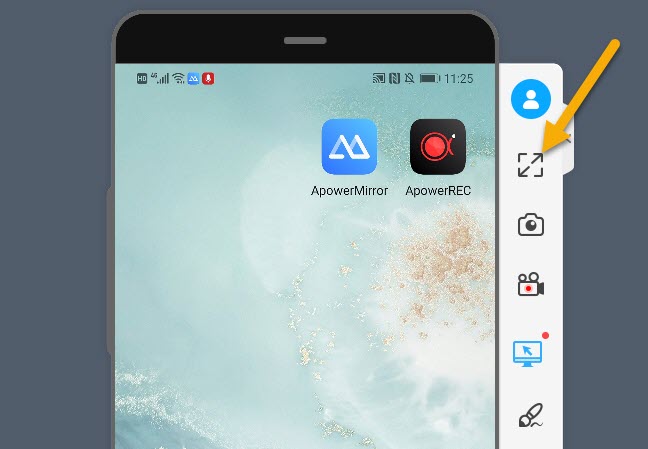
- Il dispose également d’une fonction d’enregistrement d’écran intégrée. Celle-ci vous permet d’enregistrer en vidéo tout ce qui est affiché sur votre téléphone. Le plus souvent, vous pouvez enregistrer tout en diffusant un streaming de jeux sur votre téléphone portable pour les partager avec vos amis.
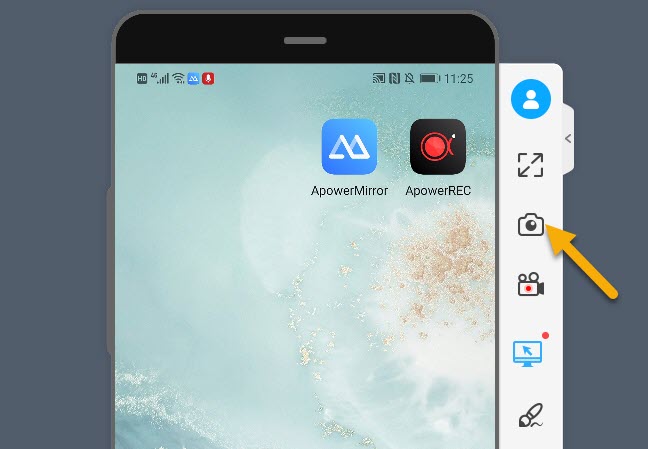
- Vous pouvez également prendre le contrôle de votre jeu à l’aide de la souris et du clavier lorsque votre l’écran de votre téléphone est diffusé sur votre PC pour une expérience de jeu plus rapide et plus facile.

Conclusion
Les Samsung Galaxy Note 20 et Note 20 Ultra sont de bons téléphones avec un écran supérieur et un appareil photo performant. Pour mettre en miroir le Note 20 ou le Note 20 Ultra sur votre PC, vous pouvez compter sur les outils mentionnés ci-dessus. Les deux sont pratiques à utiliser. Si vous préférez un outil gratuit avec les fonctions les plus avancées, alors LetsView sera parfait pour vous.
 LetsView
LetsView 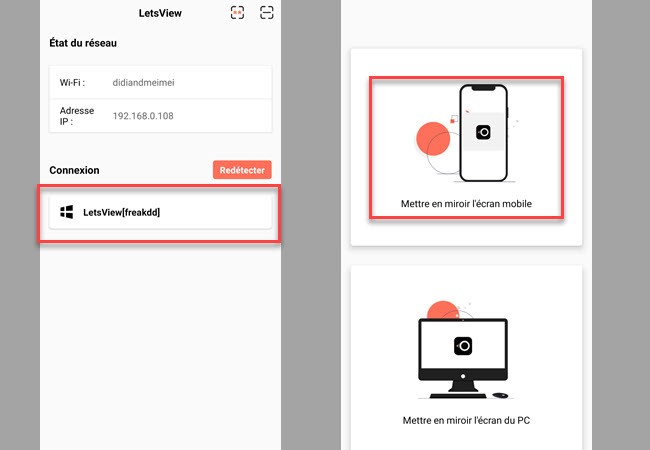
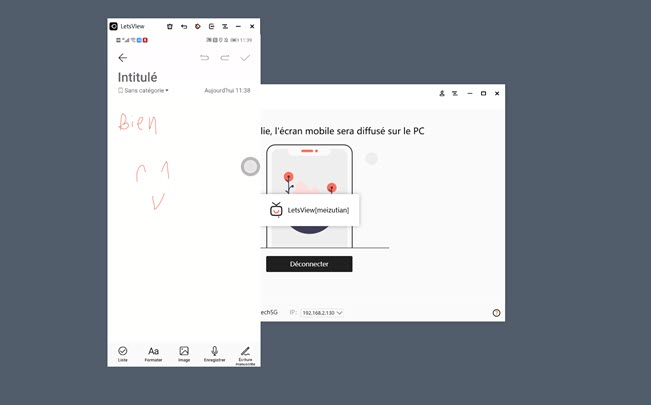
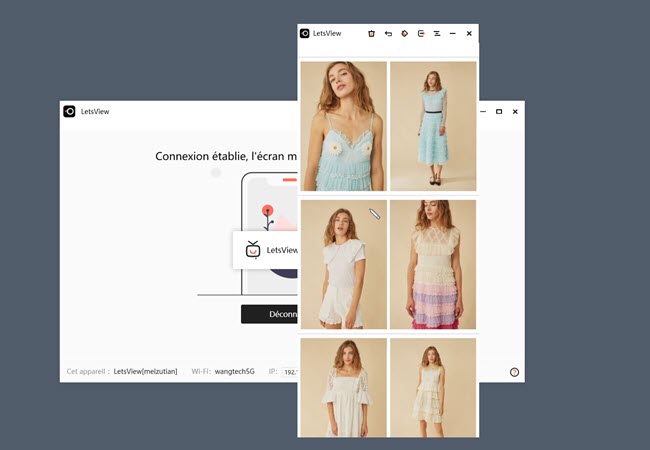
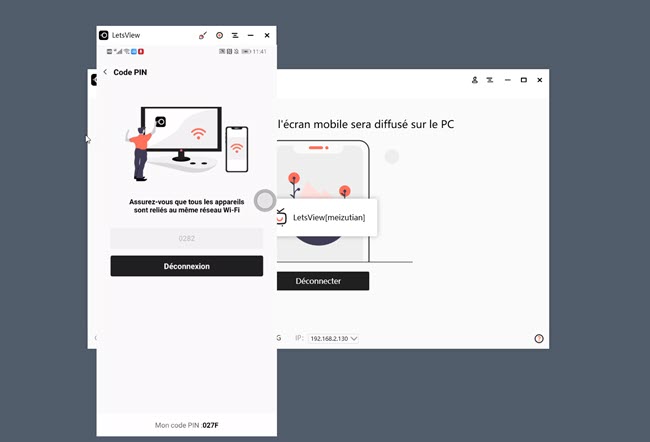

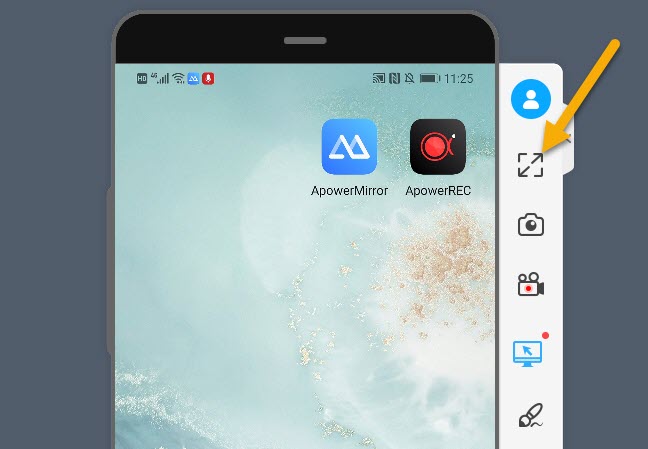
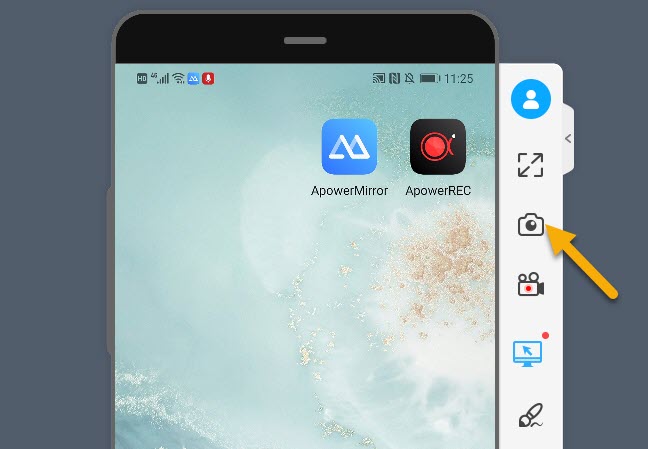











Laissez un commentaire